Comment ajouter des espaces après au texte dans Excel ?
Lorsque nous copions les valeurs des cellules d'une feuille vers un bloc-notes, le contenu peut être mal aligné car les valeurs des cellules ont des longueurs différentes, comme le montre la capture d'écran ci-dessous. Dans ce cas, nous pouvons ajouter des espaces après à chaque valeur de cellule pour qu'elles aient la même longueur et ainsi obtenir un aspect propre et ordonné.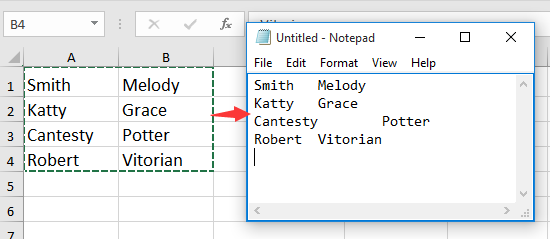
Ajouter des espaces après au texte avec une formule
 Ajouter des espaces après au texte avec une formule
Ajouter des espaces après au texte avec une formule
Pour que toutes les valeurs aient la même longueur afin qu'elles soient bien alignées, vous pouvez ajouter des espaces après à chacune d'elles.
Sélectionnez une cellule vide, puis tapez cette formule =GAUCHE(A1 & REPT(" ",10),10)et faites glisser la poignée de recopie sur les cellules qui nécessitent cette formule. Voir la capture d'écran :
Maintenant, chaque valeur de cellule a la même longueur de texte, et lorsque vous les copiez dans un bloc-notes, elles s'affichent de manière nette et ordonnée. Voir la capture d'écran :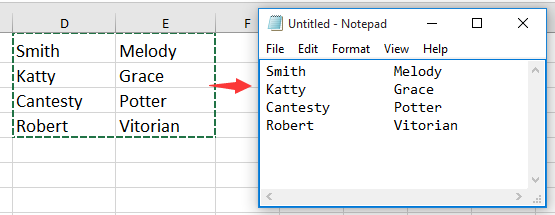
Remarque : dans la formule, A1 est la cellule à laquelle vous souhaitez ajouter des espaces après, 10 indique la longueur souhaitée de la valeur en tant que 10 caractères, vous pouvez les modifier selon vos besoins.

Kutools pour Excel - Boostez Excel avec plus de 300 outils essentiels. Profitez de fonctionnalités IA gratuites en permanence ! Obtenez-le maintenant
Meilleurs outils de productivité pour Office
Améliorez vos compétences Excel avec Kutools pour Excel, et découvrez une efficacité incomparable. Kutools pour Excel propose plus de300 fonctionnalités avancées pour booster votre productivité et gagner du temps. Cliquez ici pour obtenir la fonctionnalité dont vous avez le plus besoin...
Office Tab apporte l’interface par onglets à Office, simplifiant considérablement votre travail.
- Activez la modification et la lecture par onglets dans Word, Excel, PowerPoint, Publisher, Access, Visio et Project.
- Ouvrez et créez plusieurs documents dans de nouveaux onglets de la même fenêtre, plutôt que dans de nouvelles fenêtres.
- Augmente votre productivité de50 % et réduit des centaines de clics de souris chaque jour !
Tous les modules complémentaires Kutools. Une seule installation
La suite Kutools for Office regroupe les modules complémentaires pour Excel, Word, Outlook & PowerPoint ainsi qu’Office Tab Pro, idéal pour les équipes travaillant sur plusieurs applications Office.
- Suite tout-en-un — modules complémentaires Excel, Word, Outlook & PowerPoint + Office Tab Pro
- Un installateur, une licence — installation en quelques minutes (compatible MSI)
- Une synergie optimale — productivité accélérée sur l’ensemble des applications Office
- Essai complet30 jours — sans inscription, ni carte bancaire
- Meilleure valeur — économisez par rapport à l’achat d’add-ins individuels